Attualmente Instagram è tra le piattaforme di social media preferite dagli utenti per condividere frammenti della loro vita quotidiana o contenuti attraverso post e Storie. È semplicemente frustrante quando sei pronto con una didascalia perfetta e un filtro ideale, solo per ricevere messaggi come Impossibile pubblicare o Impossibile pubblicare ora quando premi il pulsante Condividi. Quindi, perché non puoi pubblicare su Instagram e come risolverlo? Scopriamolo.
Perché non riesco a pubblicare su Instagram?
Se non riesci a pubblicare su Instagram dal tuo computer o telefono, risolvi i problemi di connettività Internet per aumentare la velocità sul dispositivo poiché una connessione Internet scarsa può causare errori, soprattutto quando stai tentando di pubblicare più foto, un Reel o un Video. Inoltre, i server Instagram potrebbero subire interruzioni in caso di traffico intenso o in caso di manutenzione. Quindi, attendi qualche ora finché il problema non viene risolto, quindi pubblica.
Evita di pubblicare contenuti che contengano nudità completa o parziale, contenuti espliciti, violenza, molestie, terrorismo o qualsiasi comportamento inappropriato poiché sono vietati. Adotta le misure necessarie per rimuovere l’avvertimento relativo alle Norme della community su Instagram, se ne hai ricevuto uno.
- App Instagram obsoleta: Le app obsolete sono soggette a bug e anomalie, che a loro volta potrebbero influire sulle loro funzioni di base.
- Sovraccarico della cache: I dati della cache di Instagram danneggiati possono causare problemi all’interno dell’app e influire anche sulle prestazioni del dispositivo, motivo per cui non puoi pubblicare.
- L’account è bloccato o bannato: Instagram potrebbe percepirti come un bot e bloccare o limitare temporaneamente le azioni del tuo account in caso di comportamenti ripetitivi di spam come seguire e smettere di seguire eccessivamente, inviare richieste di messaggi frequenti a più utenti o mettere costantemente mi piace o commentare post in un breve periodo.
- Formato o dimensione video non supportati: Su Instagram, la dimensione massima supportata di un video 10 minuti lungo è 650MBe per 60 minuti il video più lungo è 3,6 GB. Se il video che stai tentando di pubblicare supera il limite di dimensioni, troverai l’errore discusso. Se possibile, comprimi il file video per ridurne le dimensioni e poi prova a pubblicarlo.
- Interferenze causate dalle estensioni del Browser: Se non riesci a pubblicare su Instagram dal tuo computer, ciò potrebbe essere dovuto a estensioni del browser di terze parti che causano interferenze. Rimuovi le estensioni dal browser e prova a pubblicare nuovamente.
Come risolvere l’impossibilità di pubblicare su Instagram
Ora che hai compreso i motivi comuni dietro l’impossibilità di pubblicare, puoi seguire i metodi indicati di seguito per correggere l’errore.
Nota: Poiché gli Smartphone non hanno le stesse opzioni Impostazioni, queste variano da produttore a produttore. Pertanto, assicurati che le impostazioni siano corrette prima di modificarle sul tuo dispositivo. I passaggi sono stati eseguiti su Samsung S20FE5Gcome mostrato nelle illustrazioni seguenti.
Metodo 1: cancella i dati della cache di Instagram
File corrotti, danneggiati o mancanti potrebbero essere il motivo per cui non riesci a pubblicare su Instagram. Quando svuoti la cache dell’app, tutti questi file vengono rimossi, il che può aiutare.
1. Apri Impostazionitoccare Appe selezionare Instagram.
2. Tocca Magazzinaggioseguito da Svuota cache.
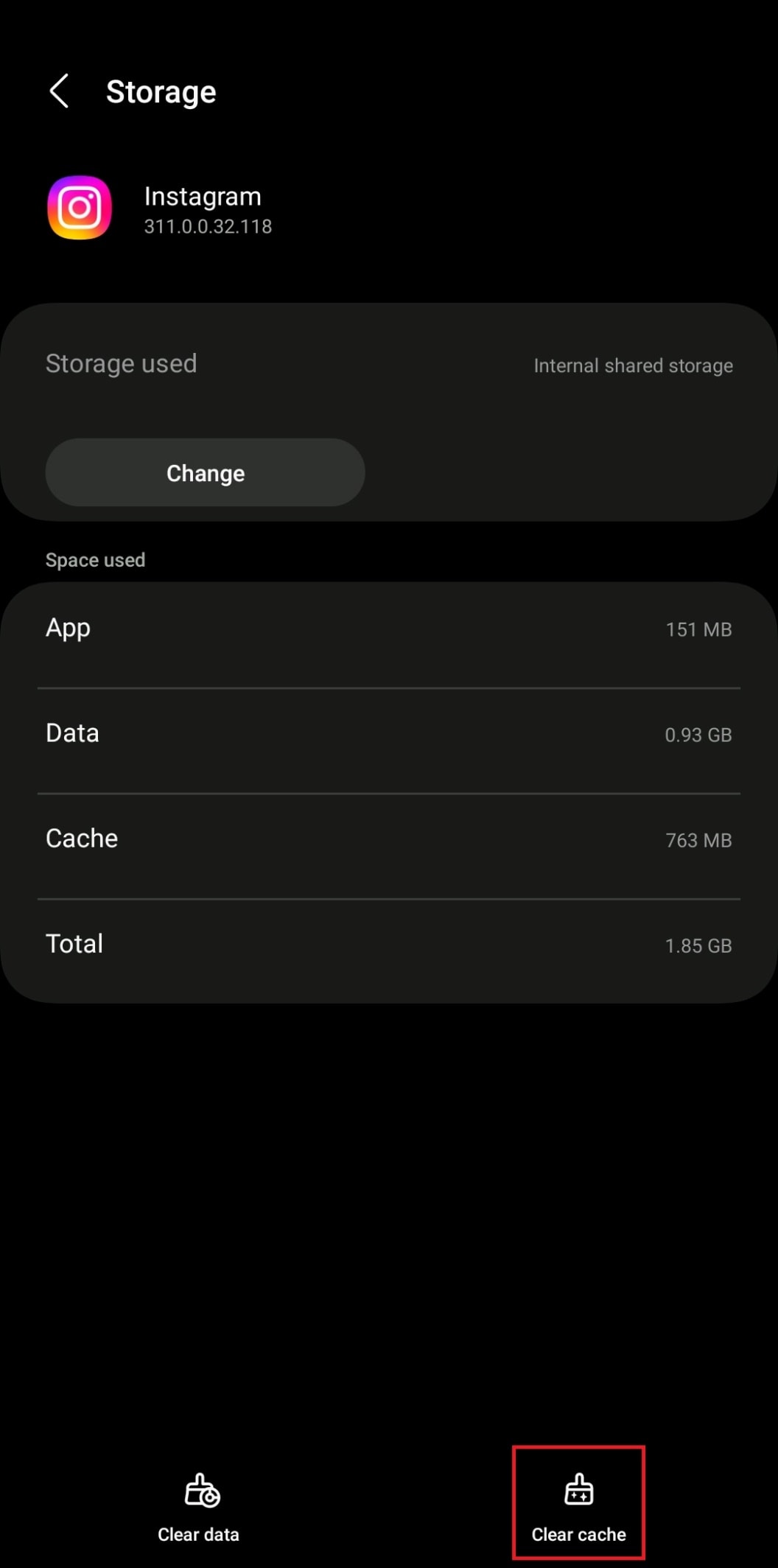
Metodo 2: aggiorna l’app Instagram
Se non aggiorni il tuo Instagram da un po’, forse nella versione attuale sono presenti dei bug che non ti consentono di pubblicare. Aggiornamento Google.com/store/apps/details?id=com.instagram.Android” target=”_blank” rel=”noopener”>Instagram dal Google Play Store e controlla se questo ha risolto l’errore. Allo stesso modo, gli utenti iPhone possono aggiornare Apple.com/us/app/instagram/id389801252″ target=”_blank” rel=”noopener”>Instagram dall’App Store.
Metodo 3: accedi nuovamente al tuo account
Occasionalmente i problemi di autenticazione possono impedirti di pubblicare contenuti sulla piattaforma. Uscire e accedere nuovamente al tuo account IG può aiutarti.
1. Apri Instagram e vai al tuo Profilo.
2. Tocca il icona del menu a tre righe e seleziona Impostazioni e privacy dal menù.
3. Scorri verso il basso e tocca Esci da .
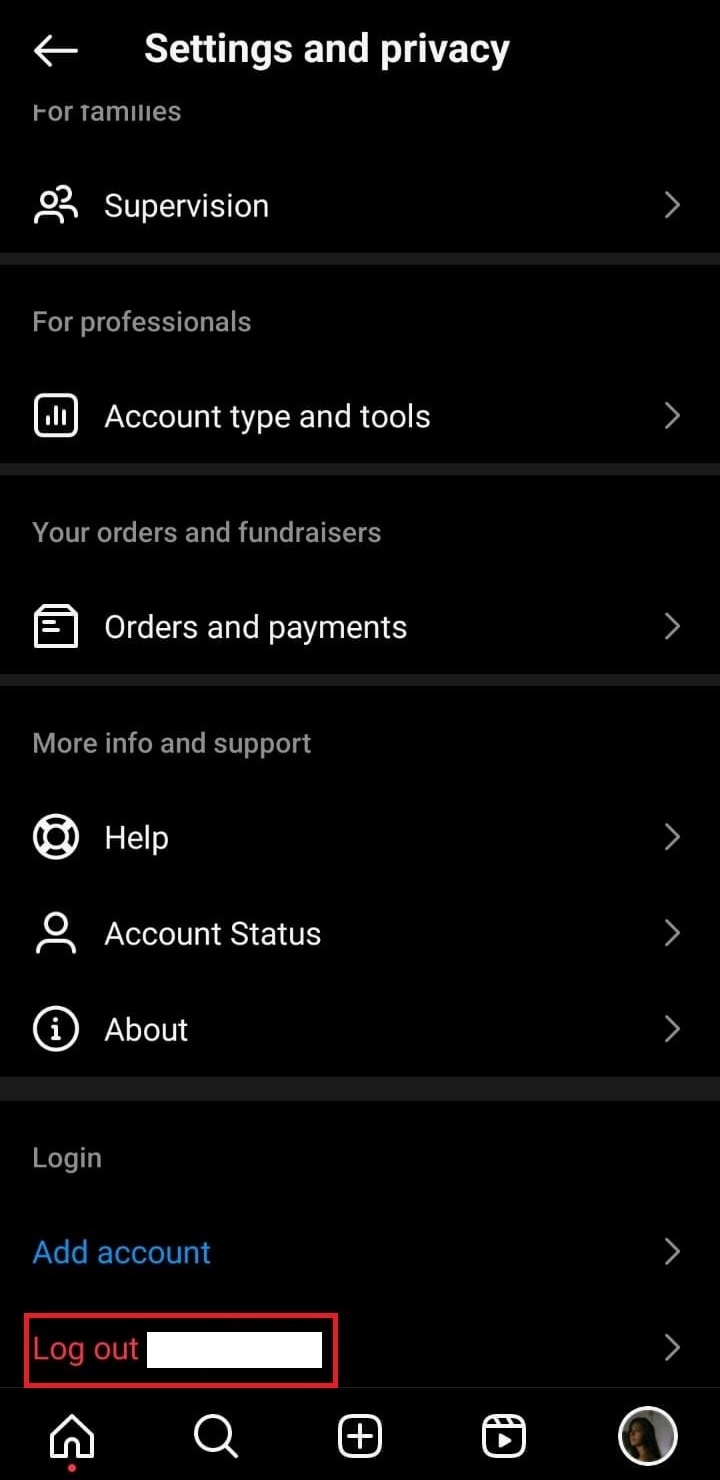
4. Ora digita le tue credenziali, Logine vedi se riesci a postare.
Metodo 4: disinstallare app sospette di terze parti
Se hai installato app di terze parti per ottenere follower gratuiti su Instagram o aumentare il coinvolgimento sui tuoi post, lascia che ti diciamo che l’uso di tali app comporta il rischio che il tuo account venga shadowbannato o disabilitato permanentemente. Disinstalla tutte queste app per risolvere il problema.
Metodo 5: riduci il numero di hashtag utilizzati
Attualmente puoi utilizzare fino a 30 hashtag su un unico post. Se stai cercando di utilizzarne di più, Instagram potrebbe non consentirti di caricare il tuo post. Quindi, assicurati di ridurre il numero o distribuirli tra la didascalia e i commenti. Ricorda inoltre che negli hashtag sono ammessi solo numeri e non caratteri speciali come $ o %.
Metodo 6: controlla lo stato dell’account e rimuovi i post contrassegnati
Devi verificare lo stato del tuo account per vedere se eventuali post sono stati rimossi o funzionalità disabilitate da Instagram per il tuo account. In base agli avvisi è possibile eseguire i passaggi successivi.
1. Passare a Impostazioni e privacy menu, scorrere verso il basso e toccare stato dell’account.
2. Controlla se il Contenuto rimosso E Funzionalità che non puoi utilizzare le opzioni sono contrassegnate in verde con un segno di spunta al suo interno. In caso contrario, toccali e controlla quale contenuto è stato contrassegnato o quale funzione è stata disabilitata.
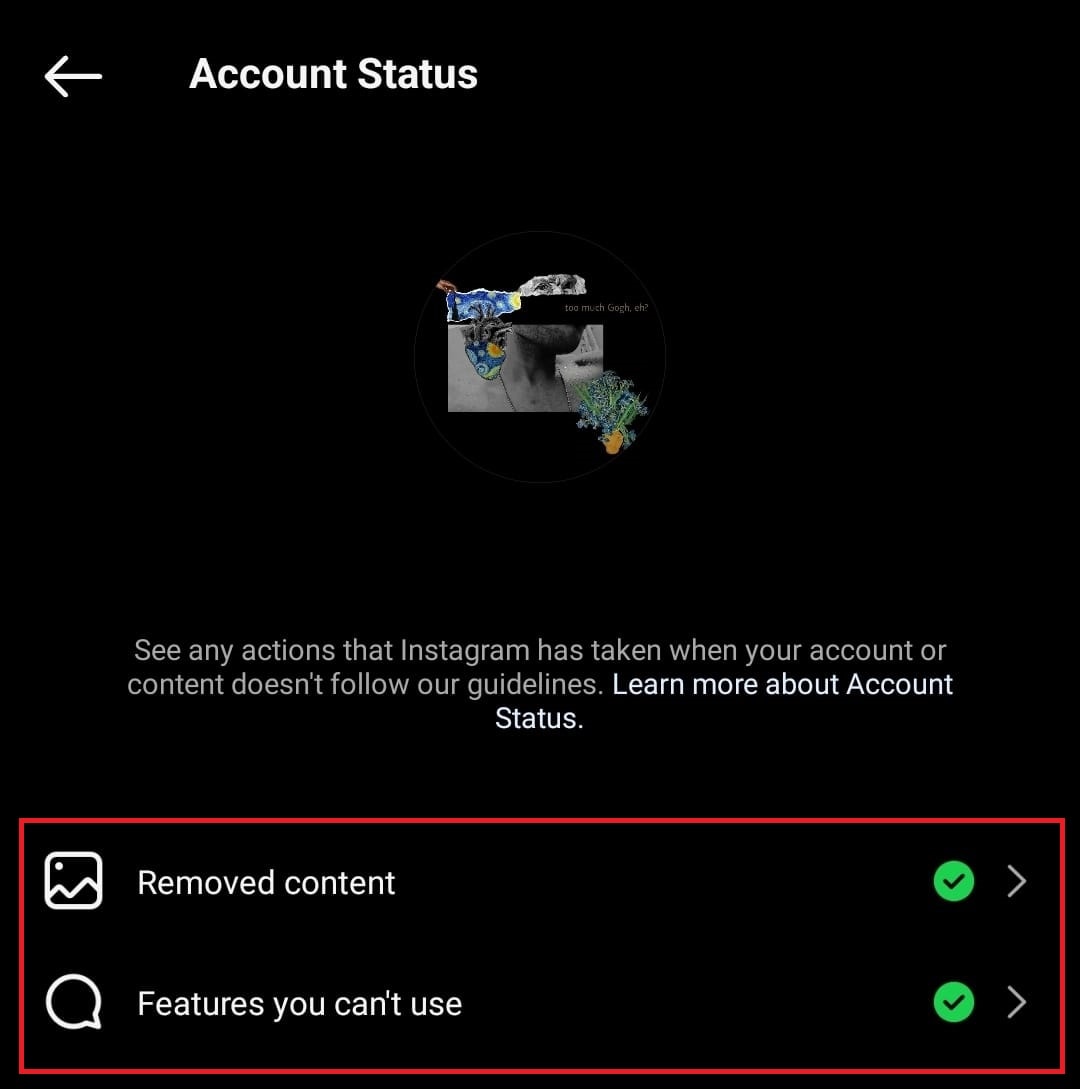
È necessario rimuovere tali post per poter pubblicare nuovamente nuovi contenuti.
Metodo 7: disabilita la VPN
Sebbene le VPN proteggano i dati trasmessi tra il dispositivo di un utente e il server VPN, occasionalmente potrebbero causare problemi quando si tenta di pubblicare su Instagram. Se il dispositivo è connesso a uno di questi servizi, disabilitalo e verifica se il problema si risolve in questo modo.
Metodo 8: segnalare il problema
Se l’errore persiste, ti suggeriamo di segnalare il problema a Instagram per ulteriore assistenza.
1. Passare a Impostazioni e privacy menu, scorrere verso il basso e toccare Aiuto.
2. Tocca Segnala un problemaseguito da Segnala problema.
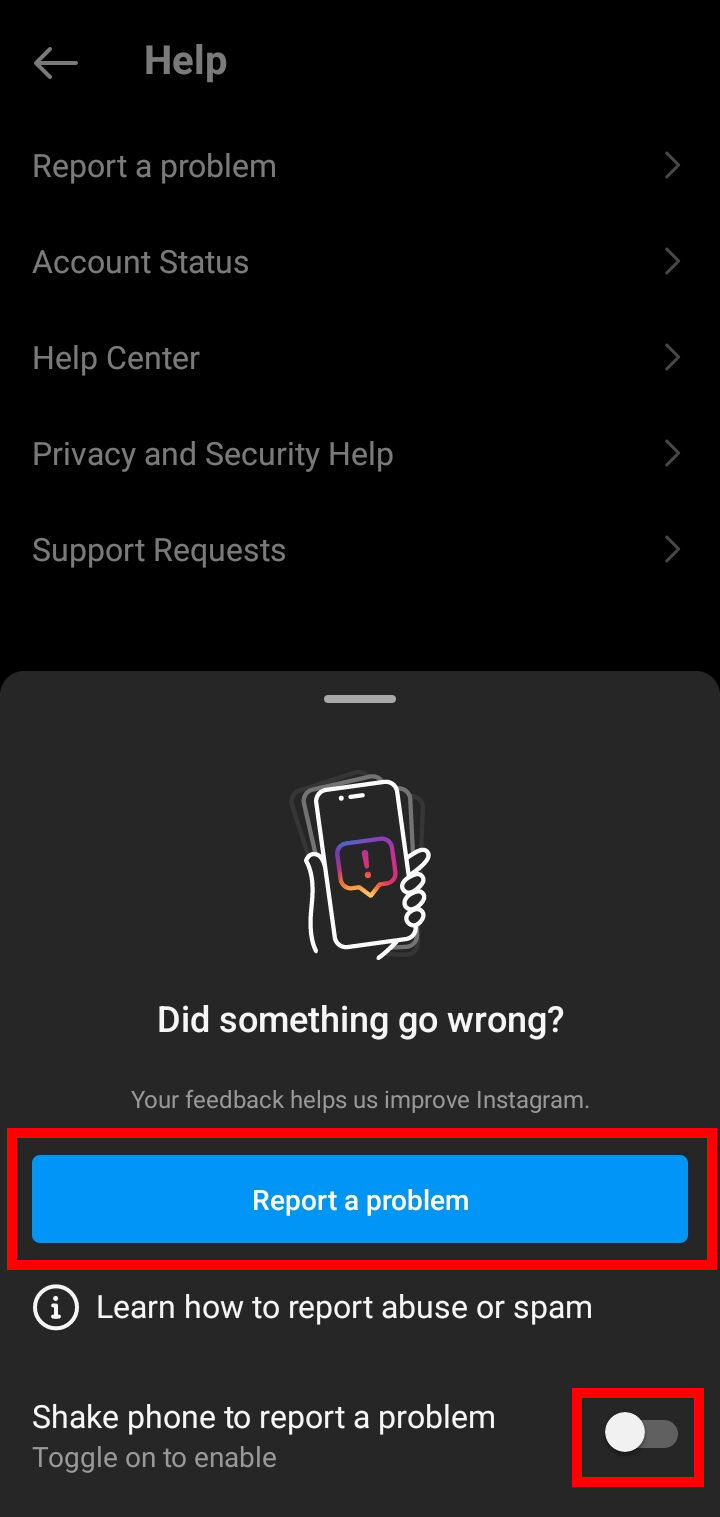
3. Tocca Includi e continua.
4. Aggiungi gli screenshot, spiega brevemente il problema e tocca Inviare.
Metodo 9: attendere fino alla revoca del divieto dell’account
Se hai segnalato il problema al team di assistenza clienti, potrebbero fornirti le soluzioni necessarie. Potrebbe essere necessario attendere fino alla revoca del divieto sul tuo account per riprendere a pubblicare. Se vuoi rimuovere il ban più velocemente, consulta la nostra guida su Come liberarsi da Instagram.
Metodo 10: reinstallare Instagram
Come ultima risorsa, puoi provare a disinstallare e reinstallare Instagram che può potenzialmente risolvere il problema dell’impossibilità di pubblicare sostituendo i file vecchi, danneggiati e corrotti con quelli nuovi.
1. Nel cassetto delle app, tocca e tieni premuto su Instagram icona.
2. Seleziona Disinstallare dal pop-up.
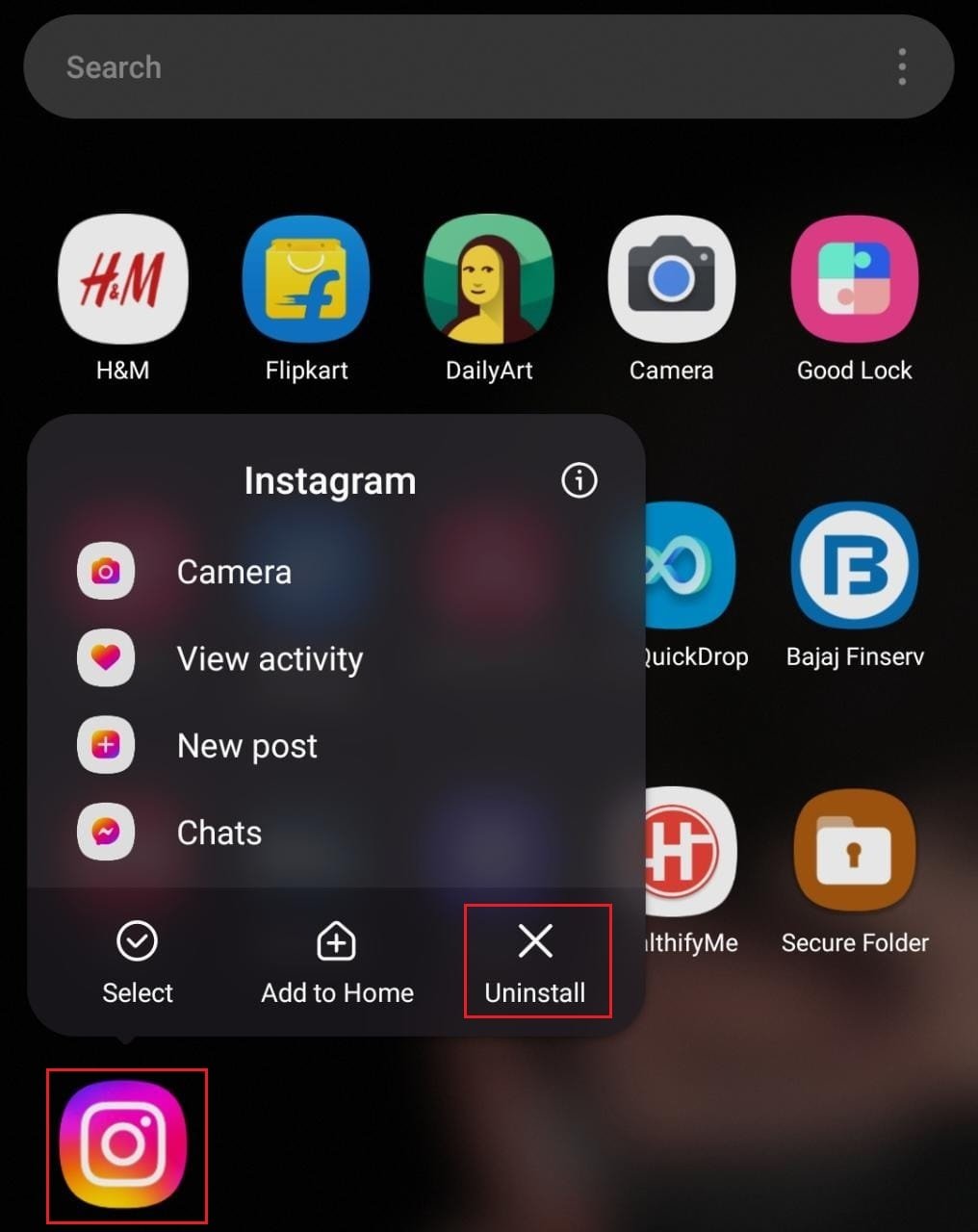
3. Una volta disinstallato, reinstallalo nuovamente da Google Play Store.
Allo stesso modo, anche gli utenti iPhone reinstallano Instagram e vedono se questo risolve il problema.
Questa è la conclusione del nostro articolo su Perché non riesco a pubblicare su Instagram e ci auguriamo che tu sia riuscito a risolvere il problema e a riprendere a caricare i contenuti. Se hai domande o suggerimenti per noi, sentiti libero di inserirli nella sezione commenti. Resta sintonizzato su TechGeneration per ulteriori blog informativi.

